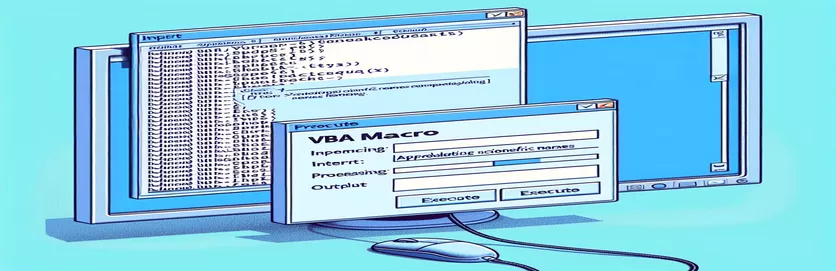Βελτίωση της μορφοποίησης επιστημονικών ονομάτων με μακροεντολές VBA
Η χρήση μακροεντολών VBA για τη μορφοποίηση επιστημονικών ονομάτων σε έγγραφα του Word είναι ένα ισχυρό εργαλείο, ειδικά κατά την εξαγωγή δεδομένων από το Excel. Αυτό το άρθρο εξετάζει μια συγκεκριμένη μακροεντολή VBA που υπερέχει στην έντονη γραφή, την πλάγια γραφή και την αλλαγή της γραμματοσειράς των επιστημονικών ονομάτων, αλλά δυσκολεύεται να ενημερώσει το κείμενο σε πεζό λόγο.
Παρά την αποτελεσματικότητά της σε άλλες πτυχές μορφοποίησης, η μακροεντολή αποτυγχάνει να μετατρέψει επιστημονικά ονόματα στην επιθυμητή περίπτωση προτάσεων. Αυτό το άρθρο διερευνά το ζήτημα και πιθανές λύσεις, με στόχο να διασφαλίσει ότι όλα τα επιστημονικά ονόματα συμμορφώνονται με τα κατάλληλα πρότυπα μορφοποίησης.
| Εντολή | Περιγραφή |
|---|---|
| Application.FileDialog(msoFileDialogFilePicker) | Ανοίγει ένα παράθυρο διαλόγου αρχείου για να επιλέξετε ένα αρχείο, σε αυτήν την περίπτωση, ένα βιβλίο εργασίας του Excel. |
| GetObject("", "Excel.Application") | Λαμβάνει μια υπάρχουσα παρουσία του Excel, εάν εκτελείται ήδη. |
| CreateObject("Excel.Application") | Δημιουργεί μια νέα παρουσία του Excel εάν δεν εκτελείται ήδη. |
| xlbook.Workbooks.Open(strSource) | Ανοίγει το επιλεγμένο βιβλίο εργασίας του Excel. |
| xlsheet.Range("A1").CurrentRegion.Value | Λαμβάνει την τιμή της τρέχουσας περιοχής ξεκινώντας από το κελί A1 στο φύλλο Excel. |
| Selection.HomeKey wdStory | Μετακινεί την επιλογή στην αρχή του εγγράφου. |
| Selection.Find.ClearFormatting | Διαγράφει τυχόν προηγούμενες ρυθμίσεις μορφοποίησης στη λειτουργία εύρεσης. |
| StrConv(rng.Text, vbProperCase) | Μετατρέπει το κείμενο στο εύρος σε σωστή πεζογραφία (κεφαλαίο τίτλο). |
Κατανόηση της μακροεντολής VBA για επιστημονική μορφοποίηση ονομάτων
Η μακροεντολή VBA που παρέχεται έχει σχεδιαστεί για να αυτοματοποιεί τη διαδικασία μορφοποίησης επιστημονικών ονομάτων σε ένα έγγραφο του Word χρησιμοποιώντας δεδομένα από ένα φύλλο Excel. Το σενάριο ξεκινά ανοίγοντας ένα παράθυρο διαλόγου αρχείου () για να επιτρέψετε στο χρήστη να επιλέξει ένα βιβλίο εργασίας του Excel που περιέχει τα επιστημονικά ονόματα που πρόκειται να μορφοποιηθούν. Στη συνέχεια επιχειρεί να συνδεθεί με μια υπάρχουσα παρουσία του Excel χρησιμοποιώντας ή δημιουργεί μια νέα παρουσία εάν το Excel δεν εκτελείται ήδη (). Μόλις ανοίξει το βιβλίο εργασίας, η μακροεντολή διαβάζει τα δεδομένα από το καθορισμένο εύρος (xlsheet.Range("A1").CurrentRegion.Value) και το αποθηκεύει σε έναν πίνακα για περαιτέρω επεξεργασία.
Για κάθε επιστημονικό όνομα στον πίνακα, η μακροεντολή χρησιμοποιεί το αντικείμενο αναζήτησης για τον όρο μέσα στο έγγραφο του Word. Όταν βρεθεί μια αντιστοίχιση, το σενάριο εφαρμόζει διάφορες επιλογές μορφοποίησης στο κείμενο, όπως πλάγια γραφή (), τολμηρό (), αλλάζοντας το χρώμα της γραμματοσειράς (rng.Font.Color = RGB(200, 187, 0)), και ορίζοντας τον τύπο γραμματοσειράς σε Times New Roman (). Μια βασική πτυχή αυτής της μακροεντολής είναι η προσπάθεια αλλαγής του κειμένου σε πρόταση με χρήση πεζών-κεφαλαίων , το οποίο δυστυχώς δεν λειτουργεί όπως προβλέπεται. Το σενάριο περιλαμβάνει επίσης μια εναλλακτική προσέγγιση μετατρέποντας με μη αυτόματο τρόπο το κείμενο σε σωστή πεζογραφία .
Μακροεντολή VBA για ενημέρωση μορφοποίησης επιστημονικών ονομάτων στο Word
Visual Basic for Applications (VBA) για Word και Excel
Sub format_scientific_names()Dim xlapp As ObjectDim xlbook As ObjectDim xlsheet As ObjectDim myarray As VariantDim FD As FileDialogDim strSource As StringDim i As Long, lognum As LongSet FD = Application.FileDialog(msoFileDialogFilePicker)With FD.Title = "Select the workbook that contains the terms to be italicized".Filters.Clear.Filters.Add "Excel Workbooks", "*.xlsx".AllowMultiSelect = FalseIf .Show = -1 ThenstrSource = .SelectedItems(1)ElseMsgBox "You did not select the workbook that contains the data"Exit SubEnd IfEnd WithOn Error Resume NextSet xlapp = GetObject("", "Excel.Application")If Err ThenbstartApp = TrueSet xlapp = CreateObject("Excel.Application")End IfOn Error GoTo 0Set xlbook = xlapp.Workbooks.Open(strSource)Set xlsheet = xlbook.Worksheets(1)myarray = xlsheet.Range("A1").CurrentRegion.ValueIf bstartApp = True Then xlapp.QuitSet xlapp = NothingSet xlbook = NothingSet xlsheet = NothingFor i = LBound(myarray) To UBound(myarray)Selection.HomeKey wdStorySelection.Find.ClearFormattingWith Selection.FindDo While .Execute(FindText:=myarray(i, 1), Forward:=True, _MatchWildcards:=True, Wrap:=wdFindStop, MatchCase:=False) = TrueSet rng = Selection.RangeSelection.Collapse wdCollapseEndrng.Font.Italic = Truerng.Font.Bold = Truerng.Font.Color = RGB(200, 187, 0)rng.Font.Name = "Times New Roman"rng.Text = StrConv(rng.Text, vbProperCase)LoopEnd WithNext iEnd Sub
Σενάριο VBA για κληρονομική κεφαλαία από δεδομένα Excel
VBA για Excel και Word Integration
Sub format_scientific_names_inherit_case()Dim xlapp As ObjectDim xlbook As ObjectDim xlsheet As ObjectDim myarray As VariantDim FD As FileDialogDim strSource As StringDim i As Long, lognum As LongSet FD = Application.FileDialog(msoFileDialogFilePicker)With FD.Title = "Select the workbook that contains the terms to be italicized".Filters.Clear.Filters.Add "Excel Workbooks", "*.xlsx".AllowMultiSelect = FalseIf .Show = -1 ThenstrSource = .SelectedItems(1)ElseMsgBox "You did not select the workbook that contains the data"Exit SubEnd IfEnd WithOn Error Resume NextSet xlapp = GetObject("", "Excel.Application")If Err ThenbstartApp = TrueSet xlapp = CreateObject("Excel.Application")End IfOn Error GoTo 0Set xlbook = xlapp.Workbooks.Open(strSource)Set xlsheet = xlbook.Worksheets(1)myarray = xlsheet.Range("A1").CurrentRegion.ValueIf bstartApp = True Then xlapp.QuitSet xlapp = NothingSet xlbook = NothingSet xlsheet = NothingFor i = LBound(myarray) To UBound(myarray)Selection.HomeKey wdStorySelection.Find.ClearFormattingWith Selection.FindDo While .Execute(FindText:=myarray(i, 1), Forward:=True, _MatchWildcards:=True, Wrap:=wdFindStop, MatchCase:=False) = TrueSet rng = Selection.RangeSelection.Collapse wdCollapseEndrng.Text = myarray(i, 1)rng.Font.Italic = Truerng.Font.Bold = Truerng.Font.Color = RGB(200, 187, 0)rng.Font.Name = "Times New Roman"LoopEnd WithNext iEnd Sub
Προηγμένες τεχνικές VBA για μορφοποίηση κειμένου στο Word
Όταν εργάζεστε με μακροεντολές VBA για τη μορφοποίηση κειμένου σε έγγραφα του Word, υπάρχουν πολλές πτυχές που πρέπει να λάβετε υπόψη πέρα από απλές εντολές μορφοποίησης. Ένα κρίσιμο στοιχείο είναι η διασφάλιση του κατάλληλου χειρισμού των πεζών κειμένου, ειδικά όταν πρόκειται για συγκεκριμένη ονοματολογία, όπως επιστημονικές ονομασίες. Μια μακροεντολή που ενσωματώνει δεδομένα από το Excel και εφαρμόζει διάφορες επιλογές μορφοποίησης στο Word μπορεί να βελτιώσει σημαντικά την προετοιμασία εγγράφων. Ωστόσο, η επίτευξη της σωστής πεζογραφίας κειμένου, όπως η πεζή πρόταση, μπορεί να είναι δύσκολη. Αυτό το ζήτημα προκύπτει συχνά επειδή οι προεπιλεγμένες λειτουργίες VBA για αλλαγή πεζών-κεφαλαίων, π.χ και , δεν πληρούν πάντα τις απαιτήσεις για πιο λεπτές προσαρμογές πεζών-κεφαλαίων κειμένου.
Μια άλλη προσέγγιση περιλαμβάνει τη χρήση προσαρμοσμένων συναρτήσεων ή την αξιοποίηση των δυνατοτήτων του Excel για τη διαχείριση πεζών-κεφαλαίων κειμένου πριν τη μεταφορά των δεδομένων στο Word. Για παράδειγμα, η διασφάλιση ότι τα επιστημονικά ονόματα έχουν μορφοποιηθεί σωστά στο Excel πριν από την εκτέλεση της μακροεντολής Word μπορεί να εξοικονομήσει χρόνο και να μειώσει τα σφάλματα. VBA's Η συνάρτηση, η οποία μετατρέπει συμβολοσειρές σε διάφορες περιπτώσεις, μπορεί να είναι χρήσιμη, αλλά απαιτεί προσεκτική εφαρμογή. Επιπλέον, η κατανόηση του τρόπου χειρισμού του Το αντικείμενο αποτελεσματικά είναι απαραίτητο για τον ακριβή εντοπισμό και την αντικατάσταση του κειμένου. Η ενσωμάτωση διαχείρισης σφαλμάτων και η διασφάλιση ότι η μακροεντολή μπορεί να χειριστεί διάφορα σενάρια κειμένου θα οδηγήσει σε πιο ισχυρό και αξιόπιστο αυτοματισμό.
- Πώς μπορώ να ανοίξω ένα παράθυρο διαλόγου αρχείου στο VBA;
- Χρήση για να ανοίξετε ένα παράθυρο διαλόγου αρχείου και να επιτρέψετε στους χρήστες να επιλέξουν ένα αρχείο.
- Πώς μπορώ να λάβω μια παρουσία του Excel σε VBA;
- Μπορείς να χρησιμοποιήσεις για να λάβετε μια υπάρχουσα παρουσία του Excel ή για να δημιουργήσετε ένα νέο.
- Πώς μπορώ να ανοίξω ένα βιβλίο εργασίας του Excel σε VBA;
- Χρήση για να ανοίξετε ένα βιβλίο εργασίας του Excel από την καθορισμένη διαδρομή αρχείου.
- Ποιος είναι ο καλύτερος τρόπος για να διαβάσετε μια σειρά δεδομένων από το Excel σε VBA;
- Χρησιμοποιώντας διαβάζει ολόκληρη την τρέχουσα περιοχή του φύλλου ξεκινώντας από το κελί A1 σε έναν πίνακα.
- Πώς μπορώ να μετακινήσω τον κέρσορα στην αρχή ενός εγγράφου του Word στο VBA;
- Η εντολή μετακινεί την επιλογή στην αρχή του εγγράφου.
- Τι κάνει το Selection.Find.ClearFormatting στο VBA;
- Διαγράφει τυχόν προηγούμενες ρυθμίσεις μορφοποίησης που εφαρμόστηκαν στη λειτουργία εύρεσης, διασφαλίζοντας μια νέα αναζήτηση.
- Πώς μπορώ να αλλάξω το κείμενο σε σωστή πεζογραφία στο VBA;
- Χρησιμοποιήστε το λειτουργία μετατροπής κειμένου σε σωστή περίπτωση.
- Πώς μπορώ να εφαρμόσω πολλαπλές επιλογές μορφοποίησης σε κείμενο σε VBA;
- Μπορείτε να εφαρμόσετε διαφορετική μορφοποίηση, όπως πλάγια, έντονη γραφή και χρώμα γραμματοσειράς χρησιμοποιώντας , , και .
Συμπέρασμα και επόμενα βήματα
Συνοπτικά, η δημιουργία μιας μακροεντολής VBA για τη μορφοποίηση επιστημονικών ονομάτων σε έγγραφα του Word περιλαμβάνει πολλά βήματα, όπως η ανάκτηση δεδομένων από το Excel και η εφαρμογή πολλαπλών επιλογών μορφοποίησης. Αν και η μακροεντολή μπορεί να αλλάξει αποτελεσματικά τα στυλ γραμματοσειράς και τα χρώματα, η επίτευξη μορφοποίησης πεζών προτάσεων παραμένει μια πρόκληση. Οι μελλοντικές βελτιώσεις ενδέχεται να περιλαμβάνουν προσαρμοσμένες λειτουργίες ή προ-μορφοποίηση δεδομένων στο Excel για να διασφαλιστεί η συνέπεια. Ο σωστός χειρισμός της υπόθεσης κειμένου θα βελτιώσει την αναγνωσιμότητα και τον επαγγελματισμό των επιστημονικών εγγράφων.